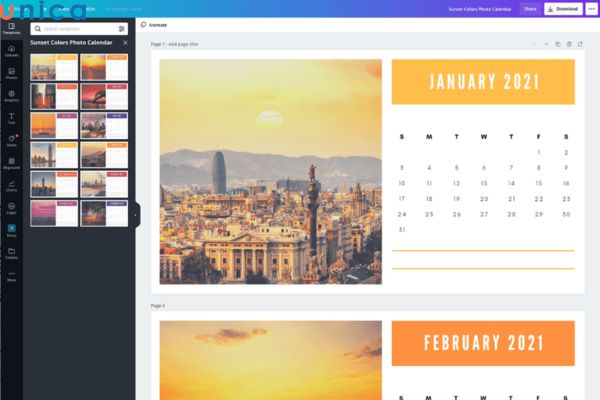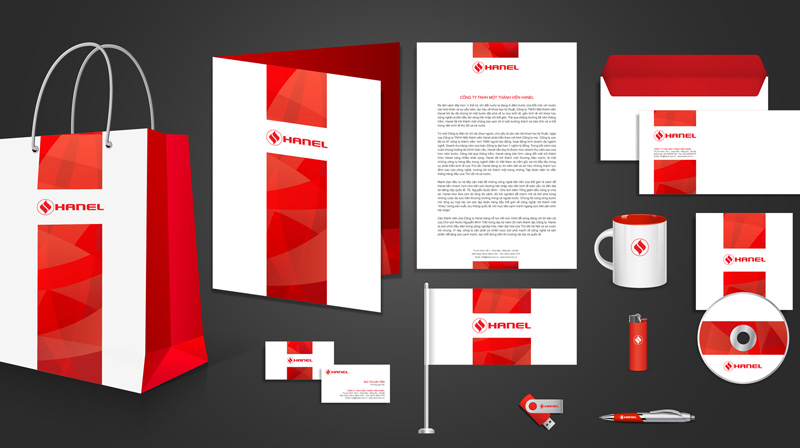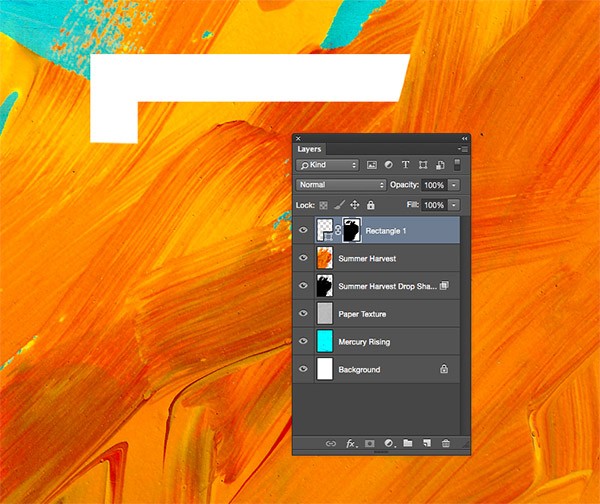Capcut là một trong những phần mềm tạo video được nhiều người dùng vì không phải trả phí. Tuy nhiên, video tạo từ capcut thường dính logo của thường hiệu này nên khiến một số người cảm thấy phiền toái trong quá trình sử dụng. Nếu bạn đang tìm cách tải video capcut không có logo, hãy cùng Unica tham khảo nội dung dưới đây.
Xóa logo đoạn kết cho từng video
Xóa logo đoạn kết cho từng video là cách làm đơn giản nhất cho những bạn đang muốn học xóa logo capcut.
Hướng dẫn nhanh cách tải video capcut không có logo
Truy cập vào “CapCut” > Chọn “Dự án mới” > Chọn video > Nhấn vào “Thêm” > Kéo đến cuối video > Phân vùng đoạn kết có logo > Chọn nút “Xóa” > Xuất và lưu video.
Hướng dẫn chi tiết cách tải video capcut không có logo
Ở phần này, Unica sẽ hướng dẫn bạn chi tiết cách để xóa logo đoạn kết cho từng video theo các bước dưới đây:
- Bước 1: Truy cập vào ứng dụng CapCut, nhấn chọn “Dự án mới”.
- Bước 2: Tìm và chọn video cần chỉnh sửa, nhấn “Thêm”.
- Bước 3: Sau khi đã thực hiện chỉnh sửa xong, bạn kéo tới phần cuối của video, xác định phần kết, nhấn chọn vào nút “Xóa” ở dưới thanh công cụ.
- Bước 4: Nhấn vào phần mũi tên trên cùng bên phải màn hình để lưu video về máy.
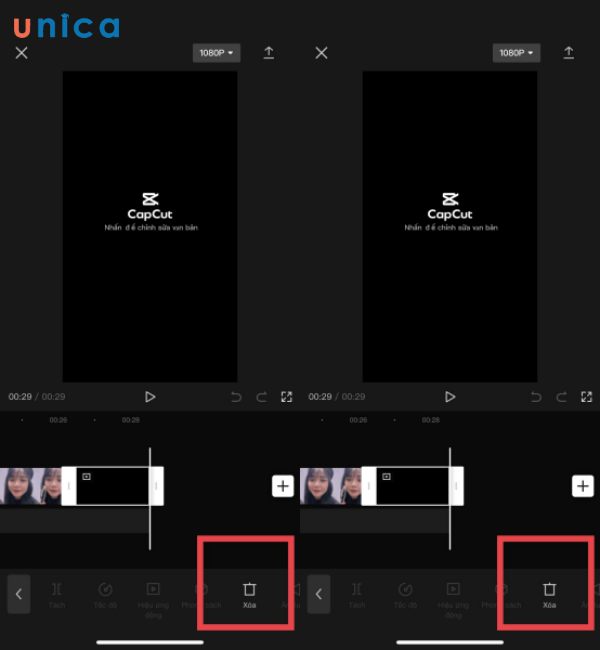
Xóa logo đoạn kết cho từng video
Thực chất xóa logo đoạn kết là kỹ thuật cắt video trên capcut. Chỉ với thao tác xóa đơn giản là bạn đã có thể có được đoạn video không dính logo.
Xóa logo đoạn kết cho tất cả video
Phương pháp xóa logo ở đoạn kết mỗi video tương đối đơn giản nên gần như ai cũng có thể làm. Tuy nhiên, nếu bạn muốn rút ngắn thời gian thì có thể tham khảo cách xóa logo cho tất cả video dưới đây:
Hướng dẫn nhanh cách tải video capcut không có logo
Truy cập vào ứng dụng “CapCut” > Nhấn chọn “Biểu tượng cài đặt” > Chọn “Thêm phần kết mặc định” > Nhấn vào “Hủy bỏ”.
Hướng dẫn chi tiết cách tải video capcut không có logo
Nếu sau khi đọc hướng dẫn nhanh bạn vẫn chưa biết nên làm thế nào để xóa được logo ở tất cả video, hãy đọc ngay hướng dẫn chi tiết dưới đây:
- Bước 1: Truy cập vào ứng dụng chỉnh sửa video Capcut. Nhấn vào nút cài đặt nằm ở phía trên cùng góc phải màn hình.
- Bước 2: Khi đã vào phần cài đặt, chọn tiếp “Thêm phần kết mặc định”, kéo thanh lăn sang phải.
- Bước 3: Màn hình sẽ xuất hiện lệnh “Bỏ đoạn kết”, nhấn chọn “Hủy bỏ”.
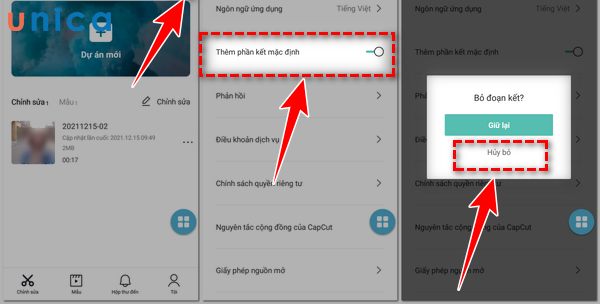
Xóa logo đoạn kết cho tất cả video
Xóa logo CapCut bằng ứng dụng Video Eraser
Ngoài hai cách xóa logo Capcut trong video bên trên, bạn có thể sử dụng ứng dụng Video Eraser để thực hiện công việc này.
Hướng dẫn nhanh cách tải video capcut không có logo
Tải ứng dụng “Video Eraser” về máy> Khởi chạy ứng dụng > Chọn biểu tượng “+” > Chọn video > Ấn chọn “Done” > Nhấn biểu tượng chữ “i” > Chọn “Remove Watermark” > Bôi chọn phần có chứa logo > Nhấn vào nút “Start” > Lưu video.
Hướng dẫn chi tiết cách tải video capcut không có logo
- Bước 1: Truy cập vào CH Play hoặc AppStore, nhập từ khóa “Video Eraser” trên thanh tìm kiếm.
- Bước 2: Tải ứng dụng về máy, mở phần mềm lên và nhấn vào dấu “+”ở góc phải trên cùng màn hình.
- Bước 3: Tìm video cần xóa logo, nhấn vào nút “Done”.
- Bước 4: Video đã chọn sẽ được hiển thị ở “Original Video”, nhấn vào biểu tượng chữ “i”.
- Bước 5: Cửa sổ hiện ra nhiều lựa chọn, bạn chọn mục “Remove Watermark”.
- Bước 6: Bôi phần logo trên video, nhấn nút “Start”.
- Bước 7: Lưu lại video đã xóa logo là xong.
Xóa logo CapCut bằng ứng dụng Video Eraser
>>> Xem thêm: Cách tải capcut trên máy tính
Thành thạo kỹ năng chỉnh video bằng cách đăng ký khoá học online qua video trên Unica. Khoá học chia sẻ các phần mềm và kỹ năng giúp bạn tự biên tập video đỉnh cao trên điện thoại và máy tính chỉ trong thời gian ngắn. Từ đó, sản xuất video marketing bán hàng hiệu quả.
_m_1640439386.jpg)
Xóa logo CapCut bằng ứng dụng “Xóa đối tượng không mong muốn”
Ở phần này, chúng tôi sẽ giới thiệu tới bạn một ứng dụng xóa video mới có tên gọi là “Xóa đối tượng không mong muốn”. Lưu ý là ứng dụng này chỉ xóa được video trong cùng một phông màu và background không quá phức tạp.
Hướng dẫn nhanh cách tải video capcut không có logo
Tải ứng dụng "Xóa Đối Tượng Không Mong Muốn" > Truy cập vào ứng dụng > Vào "Chọn video" > Chọn "Thư viện" > Căn chỉnh khung đến vị trí cần xóa > "Lưu" > Chọn độ phân giải > Nhấn dấu tích bên phải màn hình.
Hướng dẫn chi tiết cách tải video capcut không có logo
- Bước 1: Truy cập vào CH Play hoặc AppStore, nhập từ khóa "xóa logo", tìm ứng dụng có tên "Xóa Đối Tượng Không Mong Muốn" trong số các kết quả gợi ý.
- Bước 2: Khi đã tải được ứng dụng về, bạn truy cập vào ứng dụng, nhấn vào “Chọn video”, chọn “Thư viện”.
- Bước 3: Tìm video cần chỉnh sửa, di chuyển khung đến vị trí có logo cần xóa, nhấn nút “Xóa”.
- Bước 4: Tùy chỉnh độ phân giải, nhấn chọn dấu tích bên góc phải màn hình.
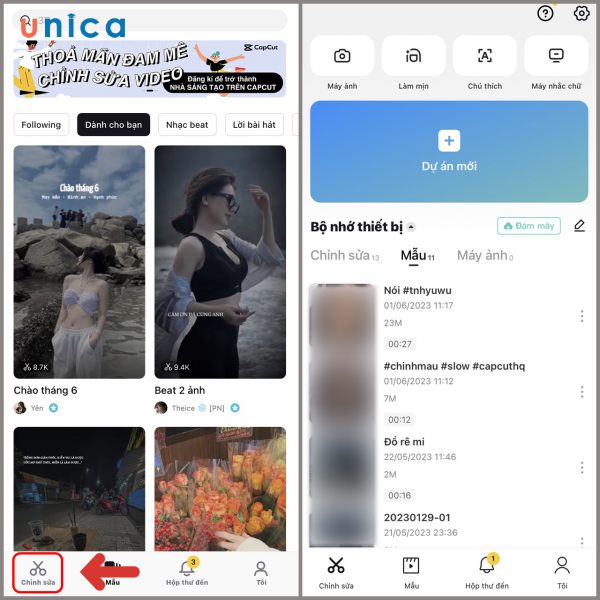
Xóa logo CapCut bằng ứng dụng “Xóa đối tượng không mong muốn”
Tải video từ CapCut không chứa logo thông qua TikTok
Bạn cũng có thể dùng TikTok để tải video không chứa logo của Capcut.
Hướng dẫn nhanh cách tải video capcut không có logo
Truy cập vào “CapCut” > Nhấn chọn “Mẫu” > Chọn mẫu ưng ý > Chọn “Sử dụng mẫu” > Nhấn vào “Xem trước” > Nhấn chọn nút “Xuất” > Chọn “Đã lưu và chia sẻ lên TikTok”.
Hướng dẫn chi tiết cách tải video capcut không có logo
Phần hướng dẫn chi tiết cách tải video từ CapCut không chứa logo thông qua TikTok như sau:
- Bước 1: Nhấn vào biểu tượng Capcut trên điện thoại, chọn “Mẫu” ở dưới thanh công cụ.
- Bước 2: Chọn mẫu sẵn có hoặc tìm kiếm mẫu ở ô tìm kiếm. Khi đã chọn được mẫu mình muốn, bạn nhấn vào nút “Sử dụng mẫu”
- Bước 3: Sử dụng video hoặc hình ảnh phù hợp với thời lượng của mẫu, nhấn “Xem trước”.
- Bước 4: Chọn “Xuất”, nhấn chọn tiếp Đã lưu và chia sẻ lên Tiktok”
- Bước 5: Khi video được tải lên và lưu về, điện thoại sẽ chuyển bạn vào ứng dụng TikTok. Bạn hãy thoát ra và xem kết quả video cuối cùng.
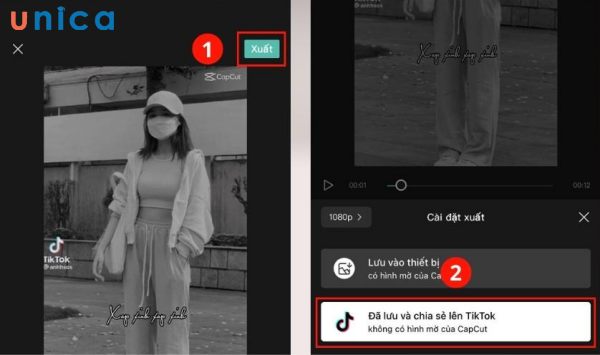
Tải video từ CapCut không chứa logo thông qua TikTok
Kết luận
Trên đây là 5 cách tải video capcut không có logo mà Unica muốn gửi tới bạn. Cách thực hiện về cở bản là không khó nhưng bạn vẫn cần mất thời gian để học và thực hành. Mong rằng với những gợi ý của chúng tôi, bạn sẽ thành công tách được logo ra khỏi video của mình. Nếu bạn muốn khám phá thêm các tính năng khác của capcut, hãy tham khảo ngay khóa học edit capcut của Unica. Các chuyên gia của chúng tôi sẽ gửi tới bạn những kiến thực cực kỳ thú vị về phần mềm chỉnh sửa video này.